忘れたWindows7のパスワードを回復するにはどうすればよいですか?
Windows 7のパスワードをバイパスできますか?
Windows 7のパスワードをバイパスするには、次のコマンドを入力する必要があります:net useruser_namenew_password」と入力します。 Usernameは独自のユーザー名であり、new_passwordはリセットする新しいパスワードです。ステップ4.次に、コンピューターを再起動し、新しいパスワードでWindows7にログインします。
Windowsパスワードを取得するにはどうすればよいですか?
サインイン画面で、Microsoftアカウント名がまだ表示されていない場合は、入力します。コンピューターに複数のアカウントがある場合は、リセットするアカウントを選択します。 [パスワード]テキストボックスの下で、[パスワードを忘れた]を選択します。手順に従ってパスワードをリセットします。
パスワードを忘れた場合、コンピューターにログインするにはどうすればよいですか?
パスワードのリセットについてサポートが必要な場合は、パスワードをリセットするためのリンクを送信してサポートさせていただきます。
- パスワードを忘れた場合にアクセスします。
- アカウントのメールアドレスまたはユーザー名を入力してください。
- [送信]を選択します。
- 受信トレイでパスワードリセットのメールを確認してください。
- メールに記載されているURLをクリックして、新しいパスワードを入力してください。
ラップトップでパスワードをバイパスするにはどうすればよいですか?
非表示の管理者アカウントを使用する
- コンピュータを起動(または再起動)して、F8キーを繰り返し押します。
- 表示されるメニューから、セーフモードを選択します。
- ユーザー名に「管理者」と入力し(大文字のAに注意)、パスワードは空白のままにします。
- セーフモードでログインする必要があります。
- [コントロールパネル]、[ユーザーアカウント]の順に移動します。
4авг。 2020г。
ディスクなしでHPWindows7のパスワードをリセットするにはどうすればよいですか?
このツールを使用して、Windows10/8/7のHPラップトップでパスワードをリセットする方法は次のとおりです。
- Windowsシステムを選択します。
- 作業するユーザーアカウントを選択します。
- [リセット]ボタンをクリックしてから、[再起動]ボタンをクリックします。
- 最後に、ウィンドウがポップアップし、コンピュータが再起動することを警告します。
ログインせずにWindows7で組み込みの管理者アカウントを有効にするにはどうすればよいですか?
方法:ログインせずに管理者アカウントを有効にする
- ステップ1:電源を入れた後。 F8を押し続けます。 …
- ステップ2:[詳細ブート]メニュー。 [コンピュータを修復する]を選択します
- ステップ3:コマンドプロンプトを開きます。
- ステップ4:管理者アカウントを有効にします。
3日。 2014г。
Windows 7のユーザー名とパスワードを見つけるにはどうすればよいですか?
パスワードはWindows7のどこに保存されていますか?
- [スタート]メニューに移動します。
- コントロールパネルをクリックします。
- ユーザーアカウントに移動します。
- 左側の[ネットワークパスワードの管理]をクリックします。
- ここで資格情報を見つける必要があります!
16月。 2020г。
パスワードを忘れた場合にHPコンピューターのロックを解除するにはどうすればよいですか?
他のすべてのオプションが失敗したときにコンピュータをリセットします
- サインイン画面で、Shiftキーを押したまま電源アイコンをクリックし、[再起動]を選択して、[オプションの選択]画面が表示されるまでShiftキーを押し続けます。
- [トラブルシューティング]をクリックします。
- [このPCをリセット]をクリックし、[すべて削除]をクリックします。
パスワードを知るにはどうすればよいですか?
パスワードの表示、削除、またはエクスポート
- Androidスマートフォンまたはタブレットで、Chromeアプリを開きます。
- アドレスバーの右側にある[その他]をタップします。
- [設定]をタップします。パスワード。
- パスワードの表示、削除、またはエクスポート:参照:passwords.google.comで[保存されたパスワードの表示と管理]をタップします。削除:削除するパスワードをタップします。
パスワードを忘れた場合はどうしますか?
Androidのロック画面のパスワードを忘れた場合、スマートフォンのロックを解除する方法はありますか?簡単な答えはノーです。電話を再び使用できるようにするには、デバイスを工場出荷時にリセットする必要があります。
ユーザー名とパスワードを見つけるにはどうすればよいですか?
ユーザー名を見つけてパスワードをリセットするには:
- パスワードまたはユーザー名を忘れた場合のページに移動します。
- アカウントのメールアドレスを入力しますが、ユーザー名ボックスは空白のままにします!
- [続行]をクリックします。
- メールの受信トレイを確認します。アカウントのメールアドレスに関連付けられているユーザー名のリストが記載されたメールが届きます。
方法2.管理者パスワードなしでWindows7ラップトップを直接工場出荷時の状態にリセット
- ラップトップまたはPCを再起動します。 …
- [コンピューターの修復]オプションを選択して、Enterキーを押します。 …
- [システムの復元オプション]ウィンドウがポップアップし、[システムの復元]をクリックすると、パーティションの復元とラップトップの工場出荷時のリセットがパスワードなしで確認されます。
Windowsログイン画面をバイパスするにはどうすればよいですか?
パスワードなしでWindowsログイン画面をバイパスする
- コンピューターにログインしているときに、Windowsキー+Rキーを押して[実行]ウィンドウを表示します。次に、フィールドにnetplwizと入力して、[OK]を押します。
- このコンピューターを使用するには、[ユーザーはユーザー名とパスワードを入力する必要があります]の横にあるチェックボックスをオフにします。
29日。 2019г。
パスワードなしでコンピューターをリセットするにはどうすればよいですか?
管理者パスワードを忘れた場合、どうすればPCをリセットできますか?
- コンピューターの電源を切ります。
- コンピュータの電源を入れますが、起動中は電源を切ります。
- コンピュータの電源を入れますが、起動中は電源を切ります。
- コンピュータの電源を入れますが、起動中は電源を切ります。
- コンピューターの電源を入れて待ちます。
6日。 2016年。
-
 Windows8.1でWiFiネットワークを忘れる/削除する方法
Windows8.1でWiFiネットワークを忘れる/削除する方法オペレーティングシステムの更新は、便利であるだけでなく非常に重要な機能の強化や改善などをもたらすため、通常は良いことです。 Windows 8.1は、そのようなシナリオの非常に良い例です。数か月前にリリースされたこのアップデートは、その前身であるWindows 8に残されたすべての穴に対応しました。正直なところ、Windows 8のエクスペリエンスは実際に使用可能であり、楽しむ価値があります。ただし、Windows 8.1のリリースでは、まだいくつかの厄介な問題が残っており、亀裂をすり抜けていました。ここMTEで私たちが単純に愚かだと分類するこれらの1つは、Wi-Fiネットワークに接続している
-
 FireFoxとChromeでWindows10タイムラインを機能させる方法
FireFoxとChromeでWindows10タイムラインを機能させる方法米国および世界中の労働者は、毎日数時間をコンピューターに費やしています。その期間に多くの作業が行われたため、1日または1週間前に行ったことを見失いがちです。 2018年4月の更新のおかげで、Windows10には独自のタイムライン機能が付属しています。この機能は、PCで実行したすべてのアクティビティのアクティビティログのようなものです。 これは、過去にコンピューターで行ったすべての記録であり、取得用に保存されていると考えてください。 Windowsマシンのプログラム、ゲーム、その他のアプリ全体のアクティビティを記録します。 残念ながら、現在サポートされているのはMicrosoftEdge
-
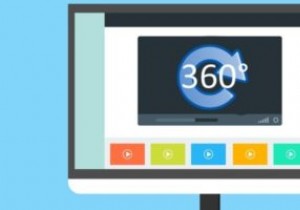 Windows10で360度ビデオを視聴する方法
Windows10で360度ビデオを視聴する方法インターネットの黎明期から、ビデオはオンラインエンターテインメントの大きな部分を占めてきました。 YouTubeなどのWebサイトでは、誰でも簡単にビデオを共有したり視聴したりできます。また、デジタル形式により、開発者は、自動キャプションから品質管理まで、従来のメディアでは実現できなかった機能を作成できます。デジタルビデオの最近の革新の1つは、ユーザーが360度のビデオファイルを視聴できることです。このファイルでは、視聴者はビデオ内のカメラを制御して、見ながら見回すことができます。 これを実現するために、ビデオはあらゆる角度からビデオをキャプチャするカメラによって記録されます。 360機能を
